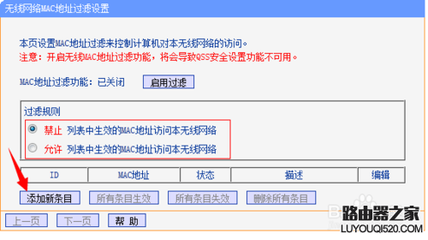TP-LINK路由器一直以来凭借优越的性价比从而得到广大用户的喜爱。不过有不少用户不知道tplinkap设置方法怎么设置?小编为大家分享了具体操作方法,供大家参考!
tplinkap设置方法步骤参考如下:第一步、登录路由器
给需要当交换机使用的路由器供电(暂不要连接到前端网络),操作电脑连接到LAN口,在浏览器中输入192.168.1.1并进入管理界面。
2、修改无线信号
进入 无线设置 >> 基本设置,在 SSID号 中设置无线网络名称。
进入 无线安全设置,选择 WPA-PSK/WPA2-PSK,并在 PSK密码 中设置不小于8位的无线密码。
3、关闭DHCP服务器
点击 DHCP服务器,选择 不启用。
4、修改管理地址
进入 网络参数 >> LAN口设置,将 IP地址 修改为与主路由器的LAN口IP在同一网段但不冲突。
比如前端路由器的IP地址为192.168.1.1,那么无线路由器的IP地址修改为192.168.1.X(X位于2-254之间)。保存并重启路由器。

5、连接上网
将该路由器的任意LAN口(即1~4号接口)与前端路由器的任意LAN口连接。需要上网的台式机可以连接任何LAN口上网,无线终端搜索到设置好的无线信号即可上网。
1、重点设置那些参数呢?
答:严格按照设置指导操作即可,重点关注:
无线信号密码:您的WiFi名称与密码,需设置并牢记。
DHCP服务器:因为主路由器已经有DHCP服务器,所以需要关闭该服务器。
管理IP地址:修改地址是为了防止默认地址与主路由器冲突,导致上不了网。而且后续使用该地址来管理。
2、线路连接要注意什么?
设置前不要将路由器接入前端网络,待设置完成后再连接,避免地址冲突。
当做交换机使用后,切勿将两个路由器WDS桥接,避免形成环路(会导致广播风暴、网速卡慢现象)。
3、当做交换机后,WAN口能否当做LAN口用?
答:不可以。
当做交换机使用后,连接WAN口无法上网。
4、什么是同一网段不冲突的地址?
答:IP地址格式为A.B.C.D,如192.168.1.1。一般小型网络环境下,两个IP地址的最后一位不同,即表示在同一网段且不冲突。如192.168.1.10与192.168.1.20。
以上仅表示子网掩码默认为255.255.255.0的网络环境下,更复杂的地址分类此处不作讲解。
5、如果有多台路由器需要当做交换机,怎么办?
答:设置方法与以上提供的设置步骤相同,只是在设置IP地址的时候,需要设置为与其他设备不冲突的IP地址。比如,需要将A、B均作为交换机使用,先设置A地址为192.168.1.2,A作为交换机设置完成后,再设置B,将地址设置为192.168.1.3,其他操作均相同。
小编分享了tplinkap设置的操作方法,希望大家喜欢。
 爱华网
爱华网